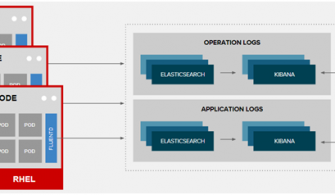Pardus Serimizin 5.yazısında kurmuş olduğumuz Pardus 19 GNU/Linux’umuzu biraz daha kişiselleştireceğiz. Bu yazıdaki amacımız simge setlerinin , temanın, pencere görünümünün ve öntanımlı olarak yüklü gelen Firefox ESR temasının değiştirilerek daha güzel bir görünüme kavuşmasını sağlamaktır. Bu yazı için yapacaklarımızı başlıklar halinde listeleyecek olursak;
- Simgelerin Setinin Değiştirilmesi
- Temanın Değiştirilmesi
- Pencere Görünümünün Değiştirilmesi
- Firefox ESR Temasının Değiştirilmesi
Bu yazıdaki kazanımlarımız bunlar olacaktır.
Simgelerin Setinin Değiştirilmesi
Öncelikle bu bağlantıya giderek simge setimizi indirelim.
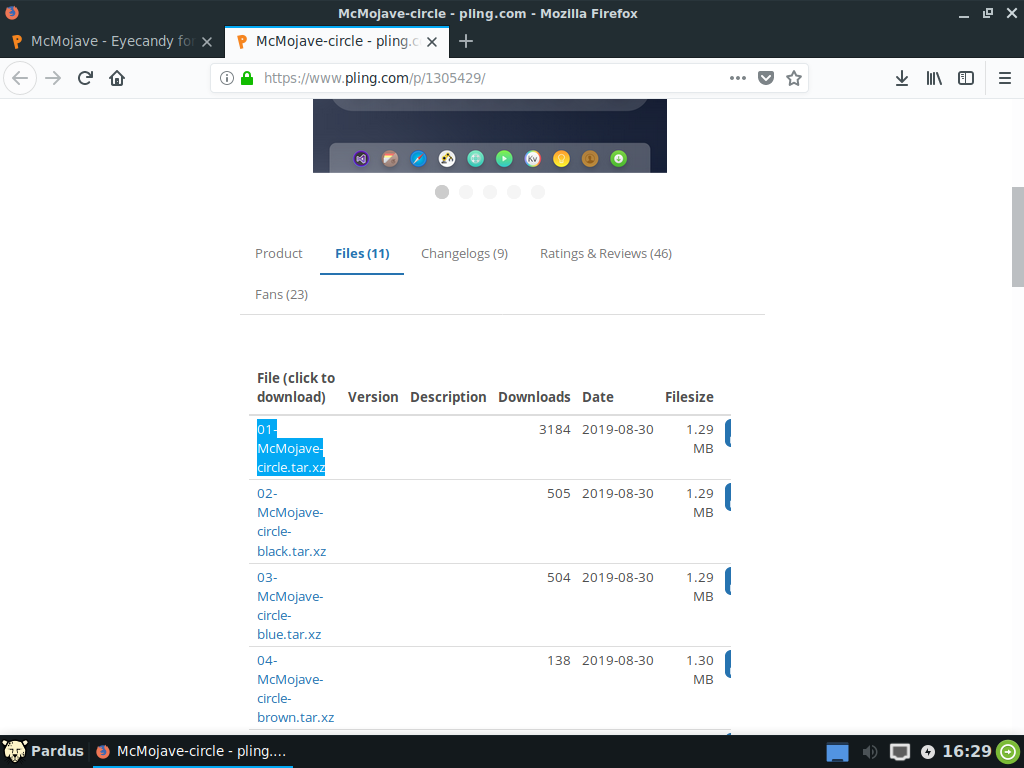
İndirdiğimiz dizine gidip üzerinde “sağ tık –> Buraya Aç” yolunu izleyelim.
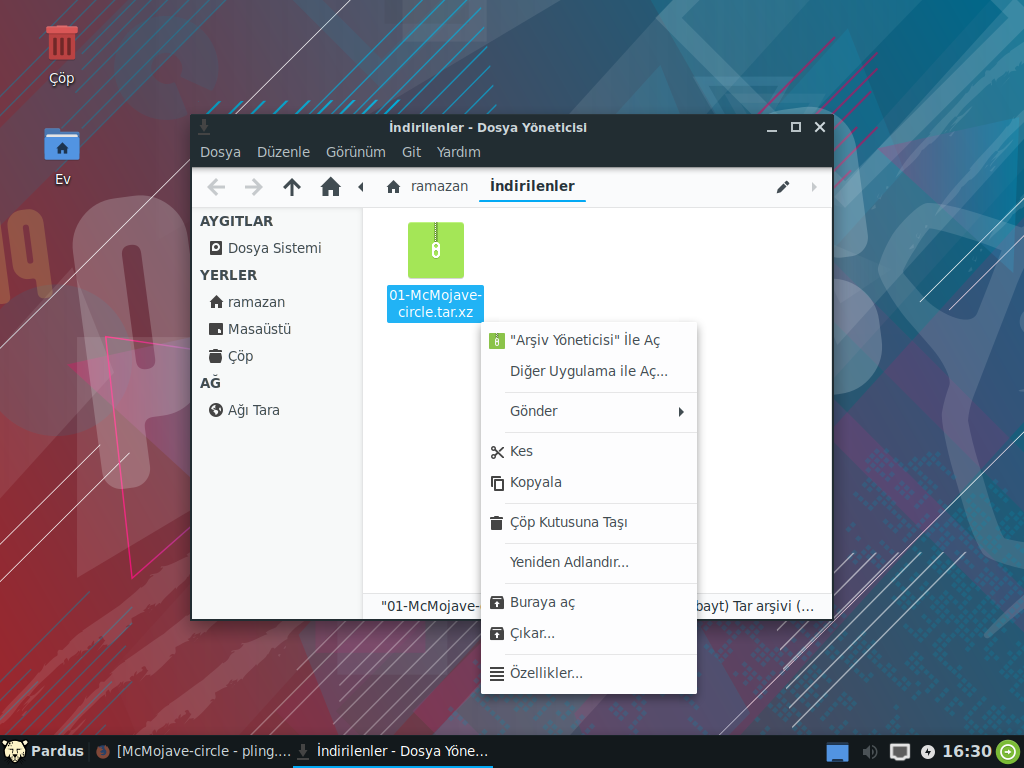
Aynı dizinde uçbirimi açalım (sağ tık –> Burada Terminal Aç) ve dizin içerisine girelim.
$ cd 01-McMojave-circle
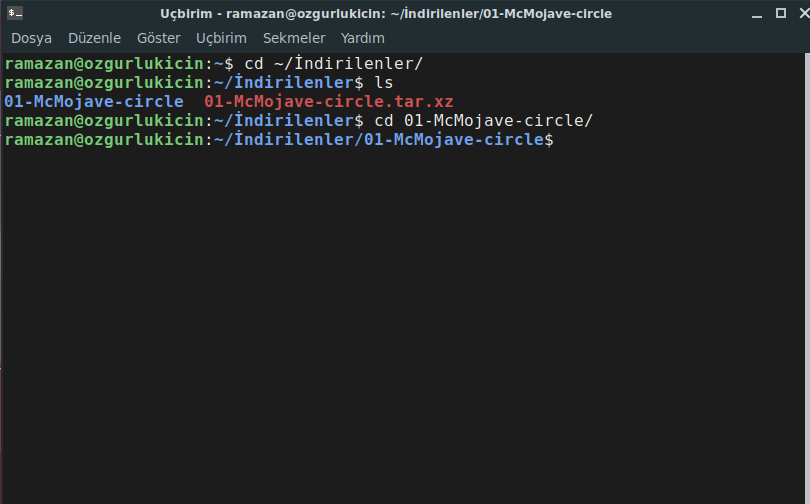
Ardından tekrar dizini listeleyelim. “McMojave-circle” dizinini “/usr/share/icons” dizinine taşıyalım.
$ ls
$ sudo mv McMojave-circle /usr/share/icons
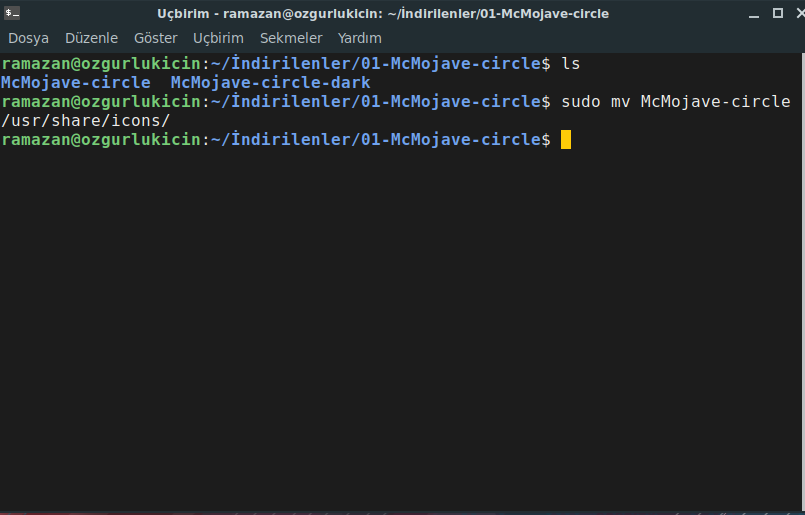
Whisker Menümüzde “Görünüm” aramasını yapalım.
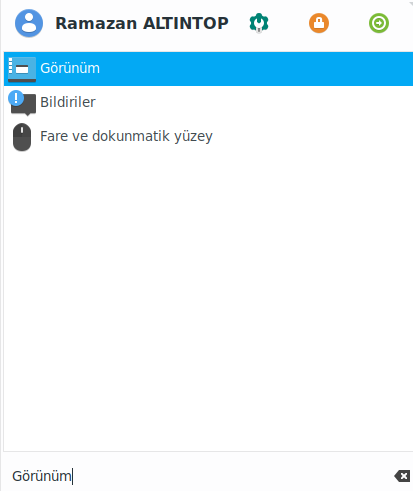
“Simgeler” sekmesine tıklayalım ve indirdiğimiz yeni simge setini kullanalım.

Temanın Değiştirilmesi
Bu bağlantıya gidelim ve açık renkli bir tema indirelim.
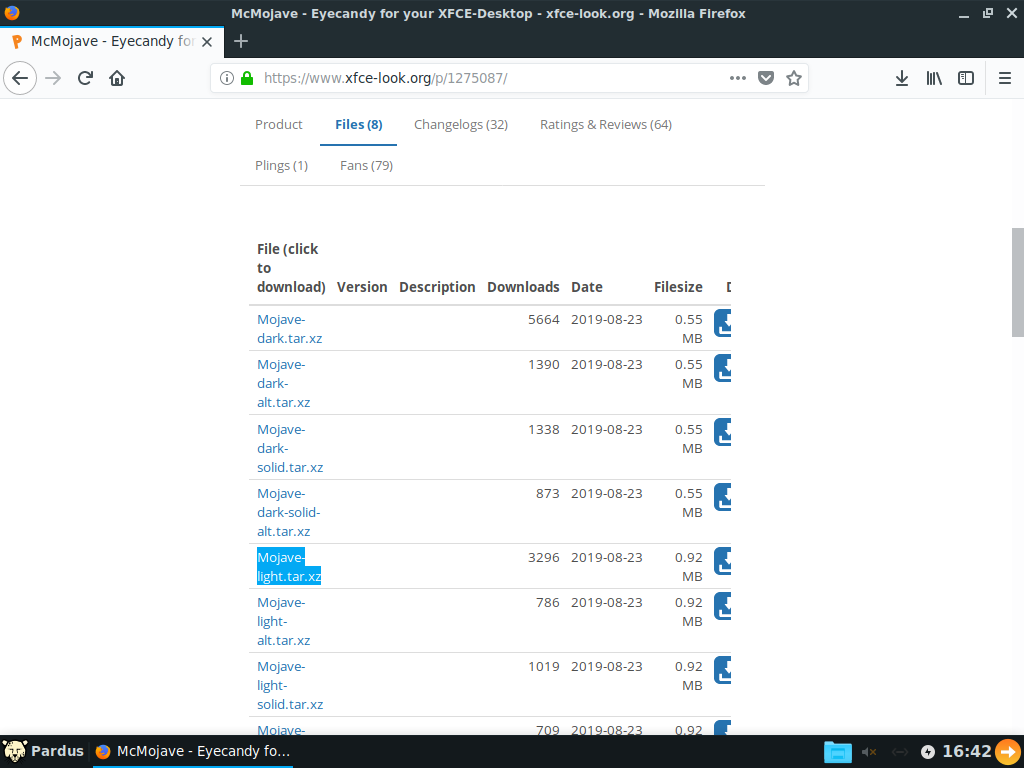
İndirdiğimiz dizine gidelim ve tar.xz uzantılı dosya üzerinde “Sağ tık –> Buraya aç“ yolunu izleyelim
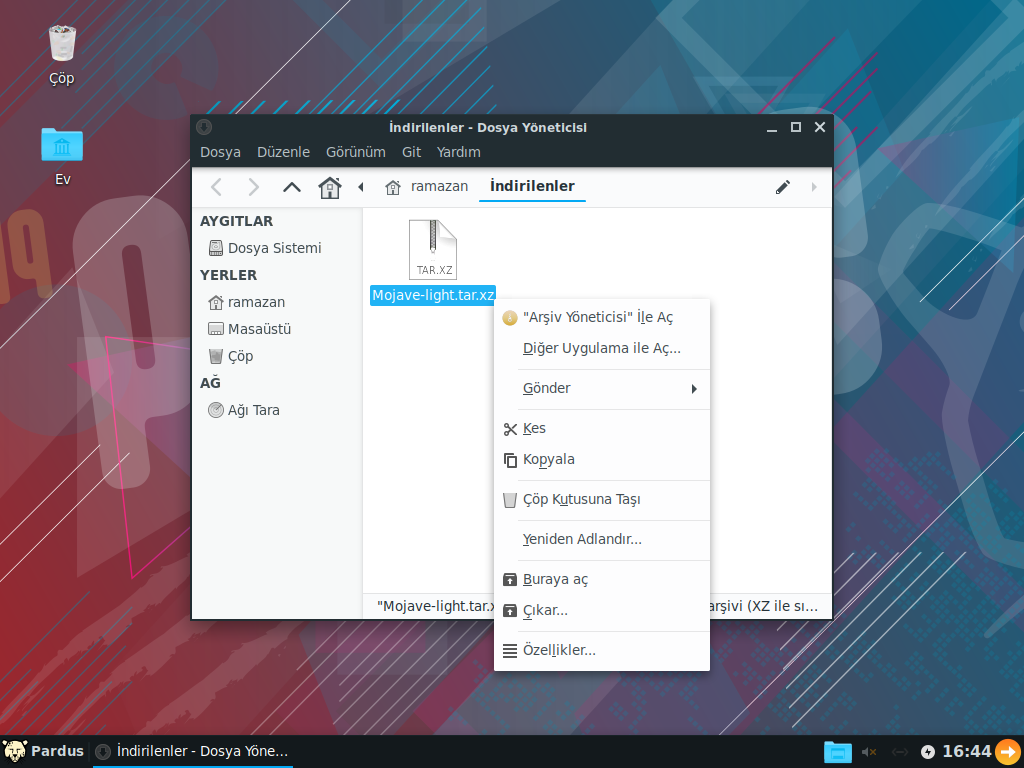
Aynı dizinde uçbirimi açalım(sağ tık –> Burada Terminal aç) ve aşağıdaki komut ile temalarımızın olduğu dizine taşıma işlemini yapalım.
$ sudo mv Mojave-light /usr/share/themes
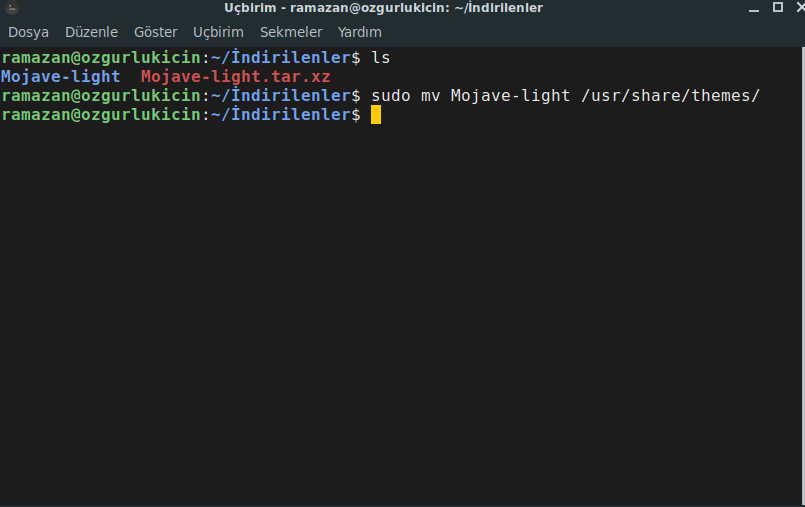
Whisker menü üzerinde “Görünüm” araması yapalım.
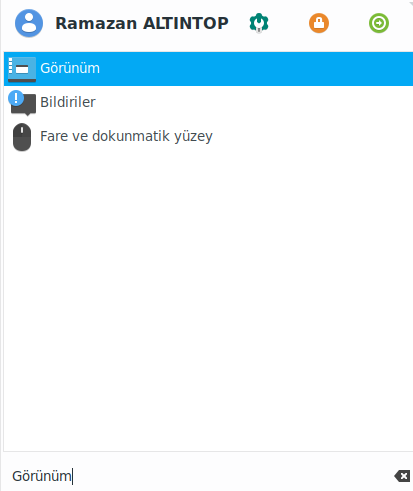
“Mojave-light“seçimini yapalım.
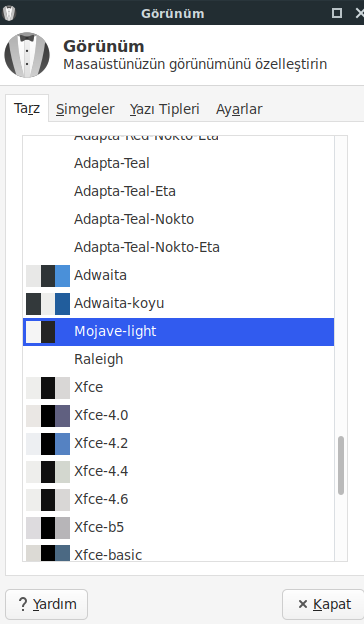
Pencere Görünümünün Değiştirilmesi
Whisker menü üzerinde “Pencere Yöneticisi” araması yapalım.
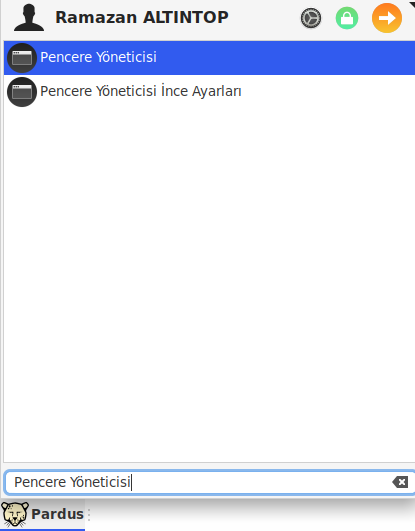
“Stil” sekmesi üzerinde “Mojave-light” seçimini yapalım.
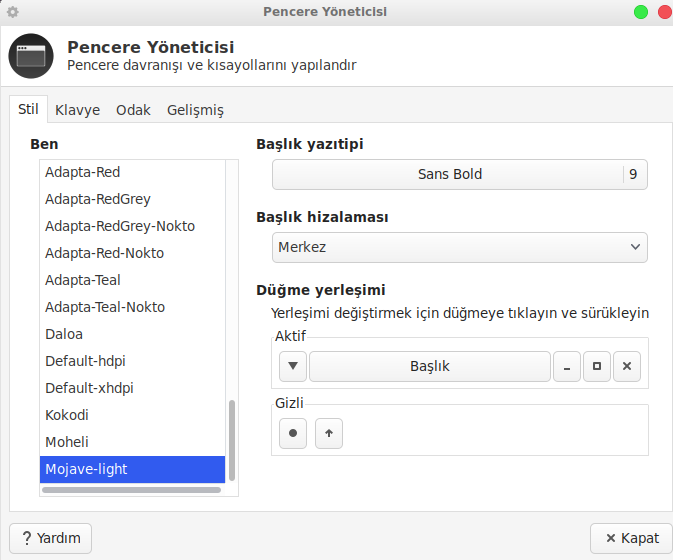
Firefox ESR Temasının Değiştirilmesi
Bu bağlantıya gidelim ve Install Theme diyerek temamızı yükleyelim.
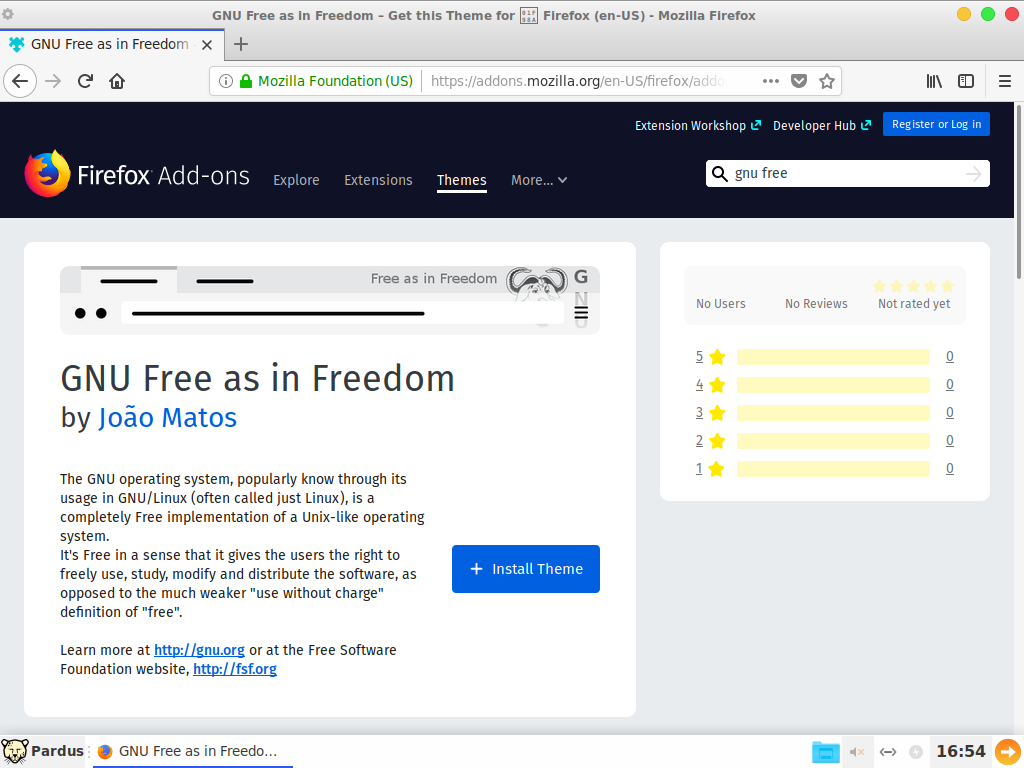
Görünümümüze bakalım.
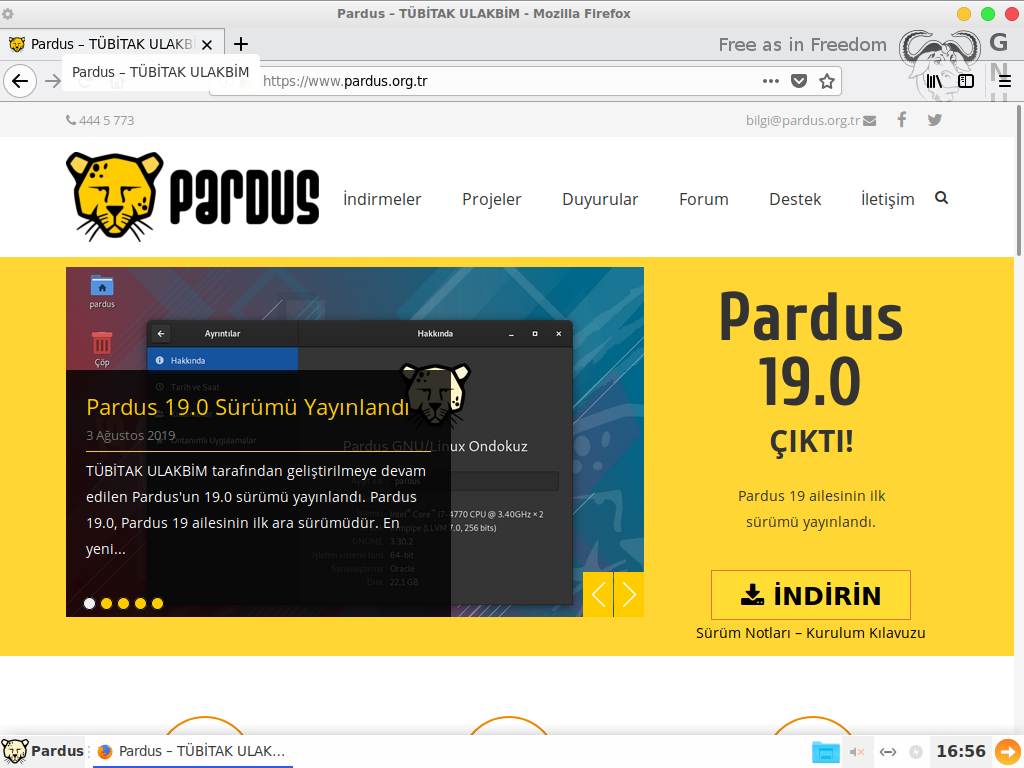
Bu konuyla ilgili sorularınızı linkini kullanarak ulaşacağınız forum sayfamızda sorabilirsiniz.
Referanslar
www.mshowto.org
TAGs: pardus 19 yapılandırma, pardus 19 kişiselleştirme, pardus 19 simgelerin değiştirilmesi, pardus 19 tema değiştirme, gnu, linux, open-source, debian-10-buster